Забыл графический ключ как разблокировать Андроид? Как снять графический ключ
Заблокировали телефон графическим ключом и забыли его? Наша статья расскажет обо всех возможных способах решения проблемы.
В данной статье хотелось бы обсудить вопрос — что делать, если забыл графический ключ? Наверняка, многие пользователи бывали в ситуации, когда пароль либо забывался, либо дети случайно поставили. Итак, давайте разберем все возможные способы разблокировки графического ключа.
Как разблокировать Андроид — способ 1. Введите пароль от Google аккаунта
Наиболее лёгким методом является ввод пароля от аккаунта Google. Если вы его ещё не завели, то позаботьтесь об этом заранее. При неправильно вводе ключа смартфон попросит у вас ввести пароль от аккаунта. Введите его, немного подождите и ваш девайс разблокируется. Если вы забыли пароль, то восстановить его несложно. Для этого воспользуйтесь специальной формой на компьютере или телефоне.
Проведите операцию восстановления прямо на своём смартфоне, но предварительно включительно интернет. При отключеном Wi—fi, то сделайте следующее:
- Нажмите на экстренный вызов
- Напишите *#*#7378423#*#*
- Выберите пункт Service Test — Wlan
- Подключиться к Wi—fi
Как разблокировать Андроид — способ 2. Позвоните на свой номер телефона
Метод сработает не на каждой версии Андроид. Это возможно только на 2.2 и меньше. Чтобы произвести разблокировку графического ключа таким образом, ответьте на звонок, затем войдите в настройку безопасности и выключите запрос пароля.
Как разблокировать Андроид — способ 3. Дождитесь, пока у телефона кончится зарядка
Соответственно, для реализации данного способа следует дождаться пока батарейка у смартфона сядет. Когда вы получите уведомление о малом количестве заряда, войдите в настройку питания, вернитесь в основные параметры и зайдите в безопасность.
Как разблокировать Андроид — способ 4. Установите приложение SMS Bypass
Чтобы убрать блокировку, вам потребуются Root—права. Если вы найдёте сломанную версию или бесплатный аналог, то вы везунчик. В противной ситуации придётся заплатить 1$.
Если ваш смартфон заблокировался, но имеются Root—права и он соединен с интернетом, то установите удаленно приложение через компьютер.
Теперь непосредственно о разблокировке. Для графических ключей установлен стандартный пароль 1234. Для разблокировки, напишите с любого номера смс 1234 reset на ваш телефон. После получения соо щения смартфон перезагрузится. Вам остаётся ввести любой ключ и блокировка снимется.
Есть ещё несколько методов, но они немного сложнее и при их использовании теряются данные.
Информация исчезает не вся, а только контакты, сообщения и настройки. Метод заключается в сбрасывании настроек смартфона до заводских. Но при наличии аккаунта Google, контакты и заметки с лёгкостью восстанавливаются, поэтому лучше сделать аккаунт.
Как разблокировать Андроид — способ 5. Полный сброс настроек

Каждый производитель придумал свой способ сброса, а если вы владелец альтернативного recovery, CWM, TWRP или 4ext, тозайдите в него и выберите Factory reset / wipe data.
Сбрасываем Samsung
При наличии старой модели, отключите телефон,и удерживая Home и включение, запустить его.
При использовании новой модели, добавьте сюда ещё и прибавление громкости. Здесь у вас будет использоваться уже три кнопки.
Сбрасываем HTC
- Отключите девайс и при возможности достаньте и вставьте батарею
- Зажмите кнопку убавления громкости и включения
- Когда увидите значок зелёного робота разожмите кнопки
- Далее громкостью двигайтесь по меню и делайте выбор кнопкой питания. Что именно нажать, будет зависеть от модели — Factory Reset либо Clear Storage
Сбрасываем Huawei
- Выключите смартфон, вытащите и вставьте батарею
- Зажмите громкость вниз и включение
- Когда увидите значок Андроид, отпустите кнопки
- Громкостью двигайтесь по меню и выберите wipe data / factory reset
- Перезагрузите устройство и ключ удалится
Сбрасываем Sony
- Вам понадобится установленная программа Sony Ericsson PC Suite на компьютер
- После её настройки можно подключать к ПК телефон
- Включите приложение и перейдите в раздел инструментов
- Нажмите на восстановление данных
- Выполняйте пошагово все, что рекомендуется программой
Сбрасываем ZTE
Тут есть два варианта решения проблемы:
- Включите подсветку экрана и нажмите на экстренный вызов, а затем введите *983*987# и сбросьте данные
- Зайдите в recovery и перейдите на wipe data / factory reset. Для перехода в этот режим зажмите прибавление громкости и включение
Сбрасываем Prestigio
- Отключите устройство
- Для перехода в recovery используйте увеличение громкости, включение и Home
- По очереди нажмите на:
- wipe data / factory reset
- delete all user data
- reboot system now
Сбрасываем Asus
- Отключите гаджет
- Зажмите убавление звука и включение. Теперь подождите пока вам будет показано две строки
- Клавишами громкости перейдите на WIPE DATA и выберите его прибавлением звука
Сбрасываем Archos
Данный метод очень похож на предыдущие. Этапы практически такие же.
Есть также сложные способы без утраты информации.
Способ 6. Удалите файл gesture.key

Способ подойдет только владельцам альтернативного recovery:
- Скачайте приложение для файлов Aroma
- Установите его из режима Recovery
- Теперь вам остаётся удалить файлик, который расположен по пути /data/system/gesture.key
- Перезгрузите устройство и нарисуйте любой ключ
Способ 7. Удалите gesture.key с использованием обновлений или подмены
- Скачайте GEST.zip
- Установите его с помощью Recovery
- Перезагрузите телефон и укажите любой ключ
Способ 8. Используйте приложение от производителя
Снятие блокировки HTC
- Установите HTC Sync на компьютер
- Подключите телефон и установите Screen Lock Bypass
- Перезагрузите устройство
Снятие блокировки Samsung
- В данной ситуации вам понадобится аккаунт Samsung и чтобы в него был выполнен вход с вашего устройства
- Зайдите на официальный сайт Sumsung
- Найдите раздел «Контент и сервисы«, нажмите на поиск устройства и выберите разблокировку экрана
Снятие блокировки Huawei
- Скачайте и установите HiSuite
- Подсоедините ваш гаджет к компьютеру
- В программе нажмите на «Контакты«, а далее «мой E—mail‘
- Восстановите пароль
Это были все способы разблокировки графического ключа. Если по каким—либо причинам вам ничего не помогло, то обратитесь за профессиональной помощью.
Видео: Как разблокировать графический ключ?
Как взломать графический ключ на планшете

Один из методов защитить свой планшет на Андроид – поставить графический код. Однако, что делать, если он забыт и вы не можете снять блокировку, как взломать графический ключ на планшете? Разблокировать Андроид не сложно.
Как взломать графический пароль на планшете
Вообще, существует много способов это сделать. Сегодня мы рассмотрим самые популярные и удобные из них, которые подойдут любому пользователю.
Читайте также:
Способ 1: Google аккаунт
Если несколько раз ввести графический ключ неверно, на дисплее появится надпись: «Забыл граф. ключ?».
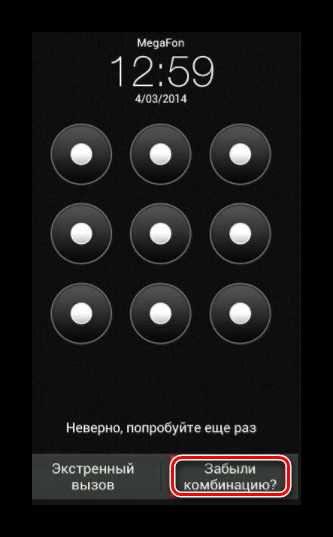
Нужно тапнуть по ней пальцем и система предложит ввести данные от аккаунта Гугл, который указан. Если они совпадут, защита будет сброшена.
Способ 2: Recovery
Один из вариантов, как взломать планшет если забыл графический ключ – сделать сброс настроек через Рекавери Мод. Для этого:
- Перейдите в меню мода Recovery. Нужно выключить планшет, после чего зажать кнопку увеличения/уменьшения громкости и кнопку включения устройства.
- Там следует клавишами регулировки громкости опуститься до пункта «wipe data|factory reset» и нажать кнопку блокировки.
- По окончанию процесса необходимо перезагрузить телефон/планшет, ключ будет сброшен.

Способ 3: Перепрошивка
Это сложный процесс и неопытным пользователям крайне не рекомендуется прибегать к нему. Для прошивки необходимо:
- Скачать специальную программу. Для каждого производителя она своя.
- Загрузить файл прошивки.
- Перепрошить смартфон или планшет.
Инструкцию на свой девайс можно найти, если зайти на популярный форум 4pda.
Способ 3: Удаления файла gesture.key
Можно разблокировать Андроид-устройство удалением специального файла, но для этого на девайсе должен быть установлен CWM или TWRP (модифицированное рекавери), если он есть, тогда:
- Загрузите специальный файловый менеджер.
- Закиньте скаченный файл на SD-карту.
- Произведите его установку через меню CWM или TWRP. Для этого нужно зайти в Recovery и нажать «Install zip from SD card», затем выбрать нужный файл на карте памяти, он установится.
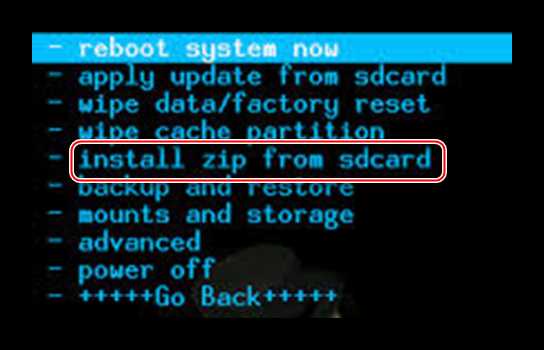
После этого следует перейти в раздел /data/system/ и стереть файлы:
- gesture.key
- locksettings.db
- locksettings.db-wal
- locksettings.db-shm
Затем сделайте перезапуск девайса и укажите абсолютно любой графический пароль, планшет разблокируется.
Способ 4: Сервисный центр
Если у вас не вышло убрать ключ, не беда. Отнесите планшет в сервисный центр, и опытные специалисты помогу вам решить данную проблему. Это, наверное, самый простой способ, как взломать графический ключ на планшете Леново или любого другого производителя.
Заключение
Я подобрал для вас простые способы, не требующие режима отладки, подключения устройства к ПК через USB-кабель, использования команд adb. Используйте любой из них для снятия графического ключа, если столкнетесь с подобной проблемой.
kompukter.ru
Как разблокировать графический ключ на телефоне, если забыл пароль
Безопасность персональных данных — приоритет. Смартфоны оснащены сложными способами сохранения конфиденциальности. Если же предпринимается слишком много попыток ввода графического ключа или цифрового шифра, происходит блокирование аппарата.
- Разблокировка смартфона
Если забыл графический ключ, как разблокировать андроид
Разблокировать графический ключ на телефоне понадобится в тех случаях, если Вы не помните комбинацию линий, которые установили в как ключа. Удачный способ для тех, у кого маленькие дети, способные заблокировать смартфон – меры по предотвращению случайной блокировки. Нужно отправить на телефон СМС – сообщение известного содержания, и он разблокируется.
Для того чтобы такая услуга заработала, получите Root – доступ, а затем установить SMS Bypass. Это программа для разблокировки телефона по средствам отправки сообщения. Установите утилиту и выдайте ей права суперпользователя. У приложения установлен шифр 1234 для разблокировки по – умолчанию. Для безопасности измените его. После блокировки Вам нужно отправить на телефон СМС с сообщением 1234 reset и оно перезагрузится. При входе Вам придется выбрать новый пароль.
- Программа SMS Bypass
Когда пользователь помнит данные для входа в свой Google — аккаунт, но забыл графический ключ, то разблокировку можно произвести через него. В том случае, когда у Вас произведен вход в учетную запись с устройства, то при введении некорректного ключа многократно, аппарат выдаст уведомление от Google. Вам будет предложено напечатать входные данные своей учетной записи. В том случае, когда они верны, устройство будет разблокировано.
- Вам будет предложено напечатать входные данные своей учетной записи.
Более сложные варианты, чтобы разблокировать графический ключ, осуществляются путем редактирования и перезаписи системных файлов. Сначала необходимо скачать и инсталлировать приложение ADB Run. В настройках Андроид установите Отладку по USB, иначе программа работать не будет.
- Синхронизируйте аппарат с ПК;
- Запустите установленную программу;
- В меню программы Вам необходим Unlock Gestere Key;
- Выберите пункт Unlock Gestere Key
- Наберите соответствующую цифру;
- Нажмите Ввод;
- Аналогично выбирайте метод;
- Начните с метода 1.
- Начните с метода 1
- Дождитесь завершения работы программы;
- Перезагрузите компьютер.
- Перезагрузите аппарат и попытайтесь войти в систему снова.
Перезагрузите аппарат и попытайтесь войти в систему снова. Если ничего не поменялось, то попробуйте повторить все действия, но используйте метод 2. После этого телефон должен разблокироваться.
Разблокировка графического ключа на отдельных моделях
Отдельные модели не дают возможности разблокировать телефон так просто. Иногда нужны дополнительные действия. У других же, напротив, процесс разблокировки проще и для него существуют специальные средства. В основном этим характеризуются аппараты известных марок.
Разблокировать графический ключ HTC
Разблокировать графический ключ на аппарате HTC достаточно легко, так как почти все смартфоны этой марки имеют внутренние ресурсы и параметры для этого. Если телефон заблокирован, сделайте следующее:
- Выключите смартфон;
- Снимите заднюю крышку аппарата;
- Выньте аккумулятор;
- Поставьте его на место;
- Закройте крышку;
- Зажмите одновременно клавишу снижения уровня звука, клавишу питания/блокировки/разблокировки. У некоторых моделей аппаратов данную функцию выполняет клавиша «Home». Для проверки попытайтесь сначала удержать клавишу питания, но если это не поможет, повторите все процедуры заново, начиная с первого пункта;
- После того, как на дисплее отобразится значок операционной системы Андроид, отпустите клавишу;
- Появится список функций;
- Двигайтесь по нему, нажимая клавиши снижения и повышения уровня звука;
- Нажмите на необходимый пункт кнопкой разблокировки;
- Название строки отличается у разных аппаратов. Она может называться Factory Reset или Clean Storage.
- Factory Reset – установка, помогающая не просто сбросить графический ключ в Андроид, но возвращающая смартфон к фабричным настройкам.
Factory Reset – установка, помогающая не просто сбросить графический ключ в Андроид, но возвращающая смартфон к фабричным настройкам. Таким образом, ПО будет находиться в том состоянии, как когда Вы только приобрели телефон. Удалятся все приложения, а также обновления.
Некоторые особенности разблокировки имеют следующие модификации HTC: One X, One V, One S. Для того, чтобы взломать графический ключ на этих аппаратах, необходимо после нажатия Factory Reset дополнительно подтвердить его. Это делается кнопкой включения.
Разблокировать графический ключ LG
Пользователь может воспользоваться сбросом настроек и у аппаратов LG, если забыл пароль на телефоне. Однако проводится он немного иначе. Сначала необходимо полностью зарядить смартфон, а затем выключить на клавишу питания. Выньте батарею и установите назад. Крышку закройте и приступайте к дальнейшим этапам:
- Нажмите клавиши питания и уменьшения громкости одновременно;
- Дождитесь отображения на дисплее логотипа LG;
- Отпустите кнопки;
- Найдите в списке «Сброс к заводским настройкам»;
- Выполните сброс.
- Сброс настроек и у аппаратов LG
Таким образом Вы получите разблокированный телефон. Но у определенных моделей данного бренда метод возврата к вторичным установкам отличается. Например, у LG L3 для вызова меню нужно зажать три клавиши сразу – еще и «Домой».
У LG Nexus 4 для того, чтобы разблокировать телефон, если забыл графический пароль, нужно зажать обе клавиши изменения громкости и клавишу разблокировки. Подождите пока на дисплее отобразится лежащий зеленый робот – логотип Андроид. Затем включится меню. В нем выберите строку Recovery Mode, перемещаясь клавишами переключения звука. После нажатия на клавишу, аппарат перезапустится и на дисплее возникнет значок и красный треугольник.
Необходимо снова удерживать клавиши питания и повышения звука. Появится меню. В нем остановите выбор на строке Параметры (Setting) и нажать на него. Выбирайте Factory Data Reset. Нажимайте Yes с помощью клавиши включения. Теперь Вам удалось снять блокировку с телефона и он вернулся к фабричным установкам.
Разблокировать графический ключ Samsung
Если Вы пытаетесь разблокировать телефон Samsung можно действовать двумя методами. Старые типы аппаратов бренда легко вернуть к фабричным параметрам способом, описанным выше. Удерживайте клавиши «Home» и питания. В списке необходимо выбрать строку «Factory Data». После нажатия на нее аппарат вернется к заводским установкам, приложения, обновления и иные данные удалятся.
Если модель аппарата новая, то необходимо зарядить телефон, выключить его, вытащить аккумулятор и вставить обратно. Зажимайте сразу три клавиши — повышения уровня звука, «Home» и питание. После этого развернется список, где Вы сможете указать строку о возврате фабричных настроек системы.
Более удобный способ того, что делать если забыл графический ключ на телефоне Самсунг – восстановление его через аккаунт в системе Samsung. Однако метод работает только когда на устройстве был выполнен вход в аккаунт.
- Откройте сайт Samsung.com;
- Перейдите в раздел Приложения;
- В выпадающем меню выбирайте «Найти телефон»;
- Внизу страницы нажмите кнопку «Запустить»;
- Войдите в систему с помощью своего логина и пароля;
- Найдите на странице необходимый пункт;
- Следуйте указаниям на сайте.
Таким же образом можно разблокировать планшет, если забыл графический ключ. Он действует для всех новых устройств Самсунг. Если Вы иногда забываете пароли, то лучше следить за тем, чтобы со смартфона всегда был выполнен вход в аккаунт. Если это условие не соблюдается, то разблокировать аппарат не получится.
Разблокировать графический ключ Sony
Если нужно снять графический ключ с Андроида на Sony, потребуется Sony Ericson PC Suite. Скачайте и установите на ПК. После этого подключите к ПК смартфон с помощью провода. Запустите Sony Ericson PC Suite.
- Выбирайте пункт «Инструменты»;
- В открывшемся окне — «Восстановление данных»;
- Следуйте указаниям утилиты;
- После окончания ее работы, закройте программу;
- Отключите телефон от компьютера;
- Перезагрузите.
Телефон будет разблокирован. Стандартные же методы отката к заводским настройкам на телефонах этого бренда не работают.
Разблокировать графический ключ Fly
Способ разблокировать телефон, если забыл пароль на Fly немного проще. Он работает также на телефонах Prestigio, а также на планшетах этих фирм. Зарядите устройство и переходите к следующим шагам:
- Отключите смартфон;
- Зажимайте клавиши снижения уровня звука, питания/выключения и камеры;
- Должно открыться меню;
- Перейдите на Wipe data/Factory reset;
- Подтверждаете выбор, нажимая кнопку «Да»;
- Перезапустите аппарат.
Теперь смартфон разблокирован. Он вернулся к своим заводским настройкам, то есть находится в состоянии, как будто Вы только что его купили. Все Ваши личные данные и файлы, обновления и приложения удалены безвозвратно (в случае, если не была выполнена синхронизация с ПК).
Разблокировать графический ключ IPhone
Телефоны от Apple также имеют функцию установки графического колюча. Но процесс их разблокировки в случае утраты ключа, совсем иной. Он действует, как на смартфонах, так и на планшетах и представляет собой откат к заводским настройкам. Таким образом, происходит потеря всех сохраненных данных. Поэтому рекомендуется периодически сохранять данные из Айфона в облако, так как потеря происходит непосредственно на «железе». Разблокировать 4 или 5 айфон можно следующим образом:
- Если у Вас не установлена iTunes, то скачайте ее по ссылке
http://www.apple.com/ru/itunes/download/; - Установите Айтюнс на свой компьютер;
- Подключите телефон к ПК с помощью кабеля;
- Зажмите кнопку выключения на несколько секунд;
- Не отпуская ее, зажимайте клавишу «Home» на время около 10 секунд;
- Перестаньте зажимать клавишу включения;
- Продолжайте удерживать клавишу «Домой» еще несколько секунд;
- Вы перевели аппарат в режим DFU – состояние перепрошивки аппарата;
- После появления соответствующего уведомления, нажмите «Восстановить»;
- Запускается процесс установки самой новой версии iOS на Ваше устройство. Процесс занимает около 40 минут;
- Телефон вернулся к заводским настройкам;
- Выбирайте режим настройки «Настроить как новый…»;
- Следуйте указаниям на дисплее;
- Перезагрузите телефон или планшет.
Разблокировать Айфон таким несложным образом можно примерно за 1 час. Однако в результате такой разблокировки теряются абсолютно все обновления и файлы.
Вам способна помочь синхронизированная копия данных в iTunes, но лишь тогда, когда она не запоролена. В том случае, если она тоже запоролена, то телефон не разблокируется и все нужно будет делать по – новой.
ПОСМОТРЕТЬ ВИДЕО
Если Вы часто забываете свой графический рисунок, то, возможно, лучше и вовсе убрать графический ключ. Но если это сделать невозможно, то часто синхронизируйте телефон с компьютером. Это позволит не потерять данные в случае возвращения устройства к заводским настройкам.
Теперь вы знаете, что разблокировать графический ключ можно практически на любом телефоне. Что то не получилось? Задавайте вопросы внизу, к статье.
pcyk.ru
взломать графический пароль Андроида можно
Если вы один из тех сотен миллионов, которые «пользуют» графический ключ, чтобы защитить свой девайс от несанкционированного доступа, то вам стоит пересмотреть меры безопасности и своё отношение к этому варианту.1
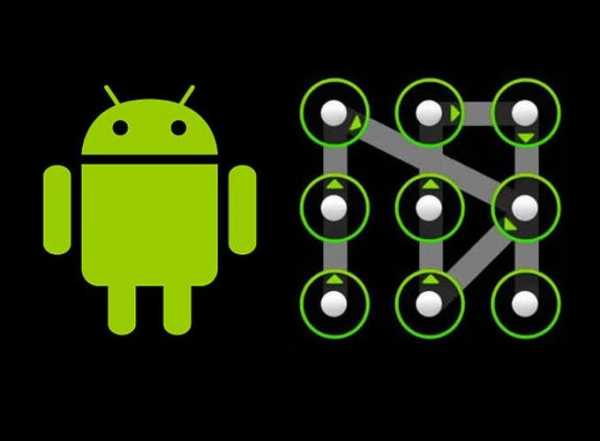
Самый простой способ мне показали друзья — просто взяли мой телефон, посмотрели на экран под углом и увидели полоски движения пальца по точками. Потом за пару вариантов подобрали мой не сложный графический ключ.
На днях было выявлен более технологичный вариант взлома, причем программисты пришли к выводу, что сложный «узор» — вообще не спасение. Так что же это за вариант?
Что такое графический пароль? Заместо числового пароля вам предлагается выдумать замысловатую фигуру, которую надлежит оформить, проведя пальчиком по экрану через любые 9 точек. Cмартфон можно разблокировать, повторив изначально заданную фигуру. Если Федот не тот, теряешь право на вход.
Раньше на телефонах «стояли» пароли. Потом появились более замысловатые способы защиты от вторжения. Ожидалось счастье человечества. Но вот графический пароль есть, а счастья нет.
Специалисты по информационной безопасности из Ланкастерского университета, Университета Бата (Великобритания) и Северо-западного политеха (г. Сиань, КНР) научились с помощью алгоритмов компьютерного зрения подбирать графический ключ для разблокировки смартфонов на базе «Андроида».
Алгоритм компьютерного зрения — это когда сначала на видео записывается то, как пользователь водит пальцем по экрану, а потом программа анализирует движения пальцем, чтобы подобрать возможные варианты экранной «хореографии» и разлочить устройство.
Суть эксперимента
Для проверки методики программисты попросили 120 человек придумать графический ключ. Добровольцы ухищрялись как могли: меняли направление движения пальца, рисовали сложные фигуры.
Однако положение их было ужасно! Для анализирующего алгоритма неважно, как быстро, или как замысловато сформирован «рисунок» ключа. Главное, что есть злоумышленник, есть видеокамера, и всё записано на видео. «Скормив» это видео программе с разработанным алгоритмом мы получаем варианты графического ключа.
Надо заметить, что программистам удалось разблочить телефон в 95% случаев, причём на это ушло не более 5 попыток. Для повышения безопасности исследователи советуют всякий раз прикрывать второй рукой экран смартфона при его разблокировке. Также можно прибегнуть к обманным движениям пальцами, чтобы запутать анализирующий алгоритм вора.
А вот еще есть ролики, как разблокировать смарт защищенный графическим ключом:
yaustal.com
Как разблокировать графический ключ на телефоне и планшете Андроид, если забыл
Практически у любого устройства есть свой графический ключ, который представляет собой определенный порядок последовательной комбинации точек на дисплее. Этот порядок задает сам пользователь при активации защиты. Иногда возникают ситуации, когда вы забываете ключ, или блокировку случайно включает ребенок. Главное при этом, не паниковать, а попробовать разобраться в том, как легко разблокировать графический ключ. Тем более, что вариантов, как разблокировать телефон с графическим ключом, может быть несколько.
Как разблокировать телефон, если забыл графический пароль
Универсального решения, как разблокировки не существует, т.к. каждый производитель корректирует операционную систему под свои гаджеты. Хотя есть простой вариант, подходящий под любую марку. Для него следует знать свой пароль в Google аккаунте. Если нет его, то надо завести. Если вы неправильно введете несколько раз код, то смартфон предложит ввести пароль Гугл. После его введения потребуется немного подождать, после чего ваш телефон разблокируется. Это был способ, как разблокировать графический ключ без потери данных.
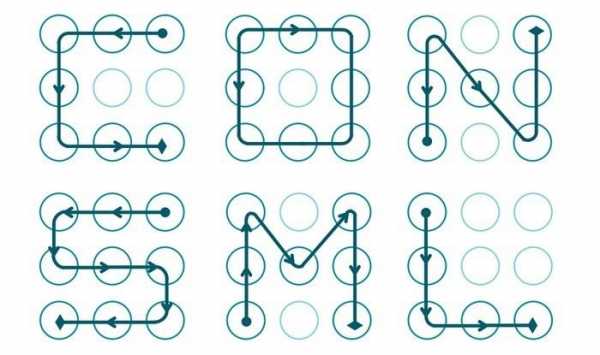
На Андроиде
Владельцы мобильных устройств, функционирующих на OS Android, сталкиваются часто с проблемами блокировки таких паролей. Существует много вариантов того, как разблокировать графический код на устройствах с Андроид. В случае с аппаратами LG и Alcatel:
- Телефон должен быть отключен и полностью заряжен.
- Далее перезагрузите механизм в Recovery режим. Если не представляете, как это сделать, скачайте специальную программу Adb Run, затем последовательно введите в интерфейс 4-3. Китайский андроид перезагрузиться в Recovery.
- С помощью кнопок питания выбирайте действия. Клавишами громкости перемещайтесь вниз или вверх меню.
- Найдите в меню строчку «Install zip from SdCard», нажмите ее. В открывшемся окне отметьте строчку «update.zip», после чего должна пойти его прошивка.
- По окончанию прошивки, перезагрузите смартфон и введите любой ошибочный графический код, ваш Андроид разблокируется!
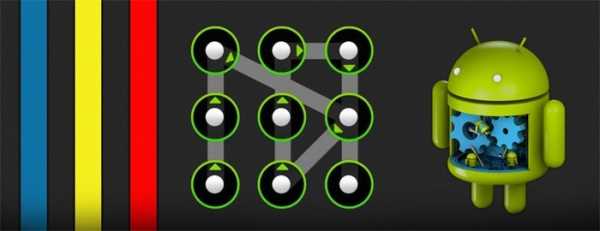
Самсунг
Для пользователей Самсунга:
- Первым шагом надо будет выключить телефон.
- Далее подобрать подходящую в recoverymenu комбинацию для вашей модели. Например, для самсунга галакси S2 следует сначала нажать клавишу снижения звука и не отпускать несколько секунд, далее нажать и отпустить пуск устройства.
- В обнаружившемся меню выберете пункт «Clear Storage», после чего нажмите кнопку включить.
- Помните, что сбросив настройки, вы не только удалите пароль, но и всю информацию со смартфона.

Сони
Для снятия блокировки Сони Иксперия необходимо использовать следующие рекомендации:
- перед тем, как убрать блокировку графического ключа, следует нажать кнопку экстренного вызова;
- на возникшей клавиатуре введите код: *#*#7378423#*#*;
- после ввода всех символов должно отобразиться меню;
- выберете в меню строчку «Service Tests»;
- найдите в появившемся списке «NFC»;
- далее отыщите «NFC Diag Test»; этот пункт запускает диагностическое тестирование;
- дождитесь окончания теста, после чего нажмите на кнопку «Домой»;
- вы должны оказаться на рабочем столе;
- если код не действует, поможет программа для разблокировки — PC Companion.
Fly
Владельцы аппаратов Fly могут столкнуться с проблемой, как разблокировать андроид, если забыл графический ключ. И если на смартфоне Fly нет значимой информации, следует сбросить все настройки. Порядок действий такой:
- Сначала выключите Fly.
- Далее одновременно зажмите пуск и клавишу громкости. Эти действия должны вызвать recovery меню.
- Дальше при помощи уменьшения громкости спуститесь на Wipe data/factory reset, активируйте ее, используя пуск.
- После чего откроется новое окно, там найдите Yes-delete all user data и выделите ее.
- После всех действий вы окажетесь снова в рекавери, где вам следует активировать Reboot.
- Перезагрузка Fly осуществится, только данные не будут сохранены.

HTC
В случае с устройствами HTC, вам надо будет:
- Выключить смартфон.
- Далее следует вытащить батарею и обратно вставить на место.
- После этого надо зажать одновременно кнопки пуска и громкости. На экране появится изображение Android, далее все кнопки следует отпустить.
- Выделите клавишами звука Wipe data/factory reset и надавите пуск.
- Устройство перезагрузится.
Новые модели HTC при неправильном введении кода предложат разблокировку bootloader. Но при ее выборе смартфон разблокируется, а все персональные данные исчезнут. Для такой блокировки отыщите в меню factory reset. Этот способ того, как взломать графический пароль уберет код и разблокирует устройство, но телефон вернется к начальному функционалу и параметрам.
Как разблокировать планшет, если забыл графический ключ
Пользователи планшетов Дигма, Леново, Мегафон и других моделей тоже могут столкнуться с проблемой, когда забыл графический пароль на планшете, что делать? Порядок действий таков:
- Для начала попытайтесь вспомнить пароль.
- Если это не удается, введите 5 или 10 раз неправильный код, ваше устройство предложит разблокировать планшет с помощью учетной записи Google.
- Если вы знаете пароль, проблем не возникает – введете его и произойдет сброс настроек.
- Данный вариант, как разблокировать аккаунт графического ключа не подходит, если вы не знаете об учетной записи в Гугл.
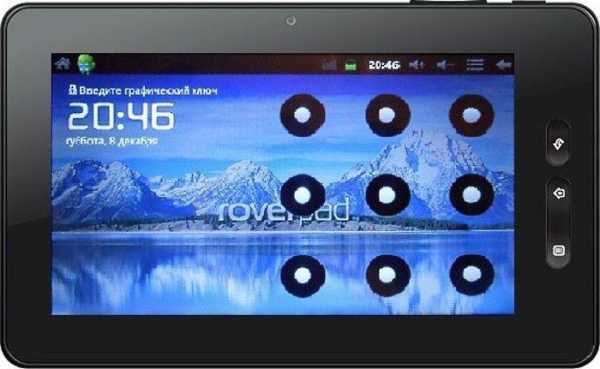
Если аккаунт создавали не вы, то не удастся восстановить доступ к Андроиду без потери информации. Поэтому, если не представляете, как разблокировать планшет без повреждения данных, если забыли графический ключ, лучше обратиться к специалисту. Хотя способ с утратой информации не навредит вашему устройству. Просто надо сделать жесткий сброс путем одномоментного нажатия нескольких кнопок: включения, громкости и возврата. Далее активировать Wipe data/factory reset.
Видео: варианты разблокировки графического ключа
Когда возникли трудности, и нет вариантов, что делать, если забыл графический пароль, то просмотр видео ниже должен помочь. Как снять графический пароль, если у вас зарегистрирован аккаунт в Гугл? Смена экранного кода без подключения интернета с сохранением информации. Сброска настроек до заводского состояния. А также другие способы разблокировки устройства подробно рассмотрены в видеоролике ниже.
sovets.net
Как взломать пароль на телефоне или компьютере с windows
Если вы забыли пароль, установленный до этого для того, что б любопытные не совали нос в ваши дела, ситуация выглядит тупиковой. Еще бы! Сам попался в свою же ловушку! Ничего не остается, кроме того, что б взломать забытый пароль. Конечно, это совсем непросто – иначе установка паролей была бы бесполезным занятием. Но нет ничего невозможного.
Содержание:
Методы взлома паролей
Если разобраться – то методов взлома пароля не так уж и много. Все методы сводятся либо к удалению файлов где находятся пароли, либо к фишингу или к сбросу всех паролей и настроек. Какой способ взлома пароля выбрать – решать вам, наша же задача дать подробную и понятную инструкцию по каждому из способов.
Любой пароль можно взломать?
Пароль – этот набор символов. Любую комбинацию можно подобрать, отличие состоит только в том, сколько времени на этот понадобится. Но, конечно, это очень весомое отличие. Как взломать пароль, который содержит 10 символов? Из 10 символов можно составить такое количество комбинаций, которые не переберет за день даже супермощный компьютер, которого у вас, конечно же, нет. Да что там день. Порой комбинации не переберёшь и за недели, месяцы.
Что делать? Очевидно, что не нужно решать проблему в лоб, если у вас пароль не состоит из одного цифрового символа. Нам придется поискать обходные пути, и пути эти для каждого конкретного случая будут разные.
Ну что ж. Приступим к теории.
Как взломать пароль на компьютере с windows
 Потеря пароля от учетной записи на первый взгляд выглядит как катастрофа. Нет доступа никуда – ни в интернет, ни в системные папки. Синий экран с именами пользователей и абсолютная безысходность.
Потеря пароля от учетной записи на первый взгляд выглядит как катастрофа. Нет доступа никуда – ни в интернет, ни в системные папки. Синий экран с именами пользователей и абсолютная безысходность.
Но не все так страшно. Взлом пароля windows самом деле один из самых простых.
Все, что вам нужно – этот зайти в систему в безопасном режиме. Тут же у вас откроется доступ к учетной записи Администратора. Это самая главная учетная запись, из-под которой можно делать все, что угодно. Поменять или удалить пароль в частности.
Перезагружаем компьютер, нажимаем клавишу в зависимости от вашей системы. Чаще всего это F8, иногда — F12. Дальше заходим в пользователя Admin, в панель управления, в зависимости от версии вашей системы – проходим в меню установки паролей, находим вашу учетную запись, выполняем привычные действия по смене пароля, как будто вы сами у себя меняете пароль и оп-ля – доступ к вашей учетной записи у вас в руках.
Постарайтесь только не забыть новый пароль, пока будете перезагружать систему!
Как взломать пароль на телефоне
За пальму первенства в рейтинге наиболее часто забываемых паролей борются и мобильные устройства.
Количество приватной информации в такой личной вещи требует относиться к ней бережно. Пароли ставятся все сложнее и сложнее, и однажды пароль побеждает владельца.
Тут уже не найдешь никаких безопасных режимов, телефон или планшет безучастно выводят тебе экран с вводом пароля и кажется, что выхода нет. Но, конечно же, это не так.
Для того, что б определить способ взлома, сначала определите свою систему. Наиболее распространены сейчас android и ios. Их мы и рассмотрим.
Взламываем пароль на android
Первый способ – попроще. Если у вас есть учетная запись Google (и вы помните от нее пароль), то разблокировать телефон будет проще простого. Сначала вводите комбинации графического ключа, можно наобум, можно попытаться вспомнить свою (вдруг угадаете). Если не угадали, то экран заблокируется и появится надпись: «Попробуйте немного позже». А внизу другая – «Забыли графический ключ?». Вот на эту надпись и нажимаем. Вас перебросит на вход в гугл аккаунт, а после ввода имени и пароля даст возможность установить новый графический ключ.
Важно! Этот способ работает только тогда, когда ваш аккаунт привязан к устройству.
Второй способ — посложнее. Зайдите в гугл плей через компьютер (под именем и паролем со своего устройства). Установите приложение «Screen Lock Bypass» через веб-интерфейс. Затем установите еще одно приложение, абсолютно любое. Установка вызовет Screen Lock Bypass автоматически и экран блокировки будет сброшен. Не забудьте до следующей блокировки поменять пароль!
Третий способ, простой, но не желательный. Вы можете сбросить состояние устройства до заводского. На каждом устройстве свой механизм сброса (почитайте инструкцию), но обычно нужно выключить телефон, затем одновременно зажать клавишу громкости и клавишу “домой” (а иногда и 3ю клавишу). После чего на экране появится системное меню в котором нужно выбрать пункт — Wipe data / factory reset, а затем согласится с рисками. Далее начнется удаление всех данных с телефона (возврат к заводским настройкам). Затем, после окончания сброса, выберите пункт Reboot System (перезагрузка устройства).
Помните, что после сброса все личные данные и установленные приложения будут удалены. Телефон или планшет окажется таким же, каким вы принесли его из магазина.
Взламываем пароль на ios (iphone)
Для сброса экрана блокировки в яблоке, вам потребуется подключить устройство к компьютеру и войти в режим Recovery Mode. Запустите iTunes, и выберите пункт «восстановить», а затем – настроить, как новый. Тут вам будет предложено установить новый пароль или оставить устройство без пароля. Решать вам.
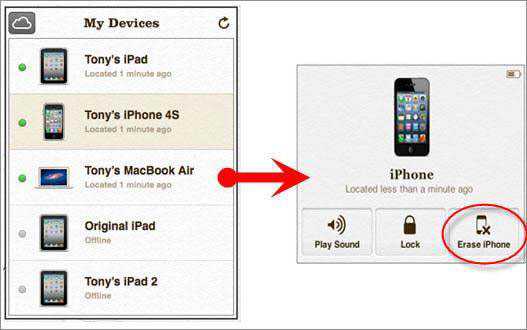
Как взломать пароль на ноутбуке
Процесс восстановления пароля на ноутбуке ничем не отличается от процесса восстановления пароля на персональном компьютере. Поэтому смело вернитесь на два пункта назад и внимательно прочитайте инструкцию по восстановлению пароля в wndows.
Что сделать, чтобы ваш пароль не взломали?
Как видите, взломать пароль несложно только в том случае, если он находится на вашем устройстве и у вас есть доступ к другим учетным записям. Чужой человек не может зайти в iTunes или Google Play, поэтому все, что вам нужно – поставить не элементарный пароль, которые легко подбирается перебором. Не записывать и не оставлять пароль на видном месте, а так же ежемесячно менять ваши пароли.
Как взломать пароль администратора
Первый способ: Для того, что б взломать пароль администратора, зайдите из-под другой учетной записи в командную строку. Введите команду «control userpasswords2» и нажмите ввод. Откроется окошко с учетными пользователями – выберите нужную и снимите галочку с пункта «требовать ввод пароля». Вот и все – учетная запись администратора теперь без пароля.
Второй способ: Перезагружаете компьютер в безопасном режиме (нужно нажать F8 или F12 во время загрузки ПК и выбрать пункт меню – загрузка с поддержкой командной строки.
Как только появится командная строка — пишем: “CD WINDOWS” и Жмём “Еnter”.
Затем набираем : “rename *.pwl *.abc” и жмём “Enter” или “rename *.pwd *.abc” и жмём “Enter” в зависимости от вашей версии windows.
После перезагрузки компьютера пароль администратора будет сброшен.
Третий способ: Перезагружаете компьютер в безопасном режиме (нужно нажать F8 или F12 во время загрузки ПК и выбрать пункт меню – загрузка в безопасном режиме с поддержкой командной строки.
Далее выбираем любую учетную запись администратора, которая не защищена паролями (или ту пароль от которой вам известен).
После загрузки командной строки вводим: “net user имя пользователя пароль” и жмем “Enter”.
Всё, дело сделано, перезагружайте компьютер и пользуйтесь на здоровье.
PS: “имя пользователя” заменяем на реальное имя пользователя на данном компьютере, “ пароль ” заменяем на реальный пароль.
Программы для взлома паролей
Если вам не подошли указанные выше способы – попробуйте специальные программы
— для компьютера
Наиболее популярная программа из компьютерных – это Password Cracker. Она простая в обращении и интуитивно понятна. Так же заслуженным вниманием не обделены Passware Kit Enterprise и WirelessKeyView.
— для телефона
Телефоны с помощью программ лучше всего взламывать через компьютер. Подойдет любая программа-взломщик, которая поддерживает работу с мобильной платформой. Например, Password Cracker.
Еще 3 полезных статьи:
www.hardtek.ru
Как снять пароль или как сбросить графический ключ (не взлом!)
Забыли пароль к Android телефону (планшету)? Как тогда обойти или снять пароль или графическую блокировку на Android? В этом видео вы узнаете о стандартном способе смены или сброса пароля (графической блокировки) для Андроид устройств. Многие производители предусмотрели возможность изменения или сброса забытого пароля на Android устройствах. Для этого необходимо вернуть ваш телефон к заводским настройкам. Сделать это можно с помощью сервисного меню телефона/планшета где требуется выполнить: wipe data/factory reset. Каждый производитель может предусмотреть свой способ сброса телефона к заводским установкам. На сайте hardreset.info вы можете найти описание последовательности действий для вашей модели планшета или телефона. Помните, что в некоторых случаях, сбрасывая таким способом пароль вы можете уничтожить все данные (документы, фотографии и т.д.) находящиеся в памяти вашего Adnroid устройства. В представленном ниже видео я использую телефон в котором сброс пароля (password reset) не повлек за собой уничтожение данных на SD карте, но полностью вернул телефон к заводским установкам, уничтожив все данные о подключениях к соц. сетям и сервисам google. Перед использованием такого способа рекомендуется сохранить учетные данные (имена, пароли, явки) в отдельном файле или на листе бумаги 🙂Дата: 2018-03-08 Серега Онлайн
Рейтинг: 4.5 из 5
Голоса: 2
Похожие видео
Комментарии и отзывы: 28
1. Катя Сватко •
Серёга онлайн Я не знаю я боюсь так делать потому что я первый раз так делаю в комментариях почти все пишут что это могло все но на телефон Galaxy Samsung Galaxy Асе 2 я не знаю это подойдёт или нет пожалуйста ответь мне прямо сейчас я боюсь Извини но я боюсь что и ещё Серёга я боюсь из-за того что может телефон можешь вообще не включить Я просто боюсь Напиши мне ответ пожалуйста Я точно так наверное сделаю я боюсь свой телефон потому что надеюсь ты по английскому знаешь как разговаривать Ты умеешь на английском разговаривать Я как по-английскому видела но у тебя сам телефон Samsung Galaxy потому что я увидела как ты его перезагружал В смысле не передам Извини Серов Я не то написала ну потому что у тебя я увидела как ты его заряжаешь ну в смысле не разрешаешь не заряжаешь А перезагружаешь можно так сказать Я просто боюсь за свой телефон потому что у нас денег нету Мне купили бэушный телефон Я не знаю как зарегистрироваться в Google маркете и я не знаю как зарегистрироваться но я хочу чтобы мои фотографии остались но я я не хочу так сделать Просто я удалила приложение Я всё выключила что включила пароль выключила даже но пароль у меня но у меня пароль сохранился Я не знаю почему я удалила даже приложение Я всё выключила что включила Я не знаю почему Я просто не знаю я боюсь так делать понимаешь но я твое первое видео смотрю так что извини если я тебе не поверю но я я не знаю как зарегистрироваться главное что это уже зарегистрировался человек а то у меня бэушный телефон и я боюсь потому что я сейчас могу заплакать я сейчас могу заплакать просто и я Нестле Я несу я уже перезагружала телефон Я уже с него sim-карту карту памяти всё-всё удаляла там но не удаляла А этот и я не хочу чтобы меня друзей всех номер не остался Но я могу номер прежде всего написать и и в Google Play и всё я не знаю как зарегистрироваться Серёга я очень боюсь потом за свой телефон потому что мне его сказали никто не купит потому что денег у нас вообще нету Моя мама зарабатывает только 3.000 этот телефон стоил 1.000 на новый будет стоить больше я боюся свой телефон И пожалуйста напиши что мне делать в другой способ только у меня пароль цифрами и буквами У меня цифрами и буквами Потому что я не люблю каллиграфические потому что из-за них ну там где рисовать букву А там кого Какая буква или сердечко какой знак Я боюсь я этот пароль не поставил она добывает Отставить Пожалуйста напиши ответ пожалуйста напиши ответ пожалуйста
2. Люсьена Майструк •
Спасибо вам огромное,y меня Samsung GALAXY G5,для тех у кого не получаеться можно попробовать нажать :кнопку повышения звука и среднею кнопку(её ещё называют :»Домой»),а затем нажать кнопку выключение.Потом когда у вас включиться телефон,нужно кнопку выключение отпустить ,а остальные держать пока не появиться андроид,а дальше всё по инструкции.
3. Миша Иванов •
Я просто потерял один раз телефон (потом успешно нашел) и задумался, может ли злоумышленник взломать пароль и использовать важную информацию в своих грязных целях. И, к счастью, обнаружил, что без потери всей памяти (аккаунты, сервисы, онлайн банки) им этого не сделать. Надеюсь на это, а то паранойя потери телефона будет меня долго мучать😂
4. Esadyl l •
Помогите пожалуйста. Самсунг а5 2017, забыла пароль. 8 минут нужно ждать потому что много попыток. Пишу с него т.к. есть отпечаток пальца,но не могу сменить пароль потому что нужен пин код, а не отпечаток пальца и когда полностью выключаешь или включаешь нужен пин код. Не могу выключить поэтому, помогите срочно
5. Анель Сабитова •
Оооо спасибо!!!! Сколько пересмотрела , только с вашей помощью все вышло! Дитё заблокировала , пришлось прибегнуть к такому пути. Доступно, легко и понятно !
6. Баха М •
Да ну нафиг,это старый способ.
А новый способ сбросит пароли на андроид не потеряв данные через ПК,раз не знаете,нефиг снимать видео про это и советовать
7. Dasulaw d •
А это можно делать если я при обновлении телефона я вытащила батарею и у меня горит только заставка , и я хочу попробовать это сделать , можно такое делать?
8. Abrekatin •
Спасибо за помощь. Все очень легко и просто оказалось) Быстро смогла открыть. Только все заново скачивать пришлось, все с чистого листа.
9. Крипипаста и я •
Огоспади огромное спасибоооо , моя 3 летняя сестра играя в мой телефон поставила пороль . Если бы не вы я бы не наю , что делал.
10. Ариша Иванова •
о.. спасибо.
бабушка нашла телефон на улице и он был с паролем — пинкодом сделала все как вы сказали. все помогло спасибо
11. Игорь Иванченко •
Могут ли произойти какие-то проблемы с устройством после сброса данных (быстрая разрядка акамулятора и тп(ответь пж))
12. Анита Азаматова •
помогите пожалуиста блокировку я снимать могу но не получается менять пароль…не пойму пожалуиста помогите
13. Ульяна Бойченко •
Огромное спасибо я просто в шоке как такое возможно я хотела уже обращаться в ремонт но произошло чудо
14. Турсун Арзиев •
Помогите пожалуйста у меня планшет MICROMAX у меня нет Дата факторити помогите пожалуйста! За ранее спасибо
15. Дъявол 666 •
Дерьмо!!!! Называть видео надо «сброс до заводских настроек» а не графического пароля! Диз!!!!
16. Вероника Луговская •
А если у меня сразу включается после того как отпустила кнопку питание что делать?
17. Алексей Панкратов •
Подскажите пожалуйста как можно быстрее сбросить пароль на телефоне маркой S-TELL P790
18. Бейкер-стрит — •
Серега Онлайн,у меня телефон жужжал после такого способа но не включился,что делать?
19. Алиса Крипер •
Спасибо вам огромное!!! Все сработало!!! Продолжайте снимать пожалуйста! Ставлю лайк)
20. Злата Падюкова •
Я делаю. Но…. Планшет не включается😭. Я держу! Но! Не выходит. Марка(IRBIS). Помогите!
21. Vlada Top •
у меня пишит » нет команды» хотя я все правильно сделала. если что мой телефон дигма
22. Вита Бойко •
Спасибо Вам огромное, видео очень помогло.У нас получилось сделать сброс! Удачи!
23. Mr. Morsel •
Молодец,помог мне я нашёл планшет старый и забыл пароль, а вы очень помогли спасибо.
24. Катя Злобина •
у меня просит включить зарядное устройство я включила и нечего невыходит!
25. Banano Ron •
хых зато это круто если ты нашел запороленый телефон и тут тебе такая помощь
26. Павел Моргунков •
Я знаю пин код,но не могу снять вход по пин коду.Как это сделать?
27. Аватария с Анонимкой •
А это может действовать если я скачала блокировку экрана?
28. Calipso •
У меня на планшете графический ключ и у меня всё нормально Мне уже неделю
soft-arhiv.com
